我们在WPS文字中添加页码的时候,默认都是以起始页第一页开始显示页码,但是有时候因为文档格式需要会让第一页不显示页码,在指定页才显示初始页码,那么这个该怎么操作呢,下面就来教教大家。
【操作说明】
使用WPS Office打开文档。
然后鼠标定位至需要的页码起始页,依次点击“插入”—>“页码”。
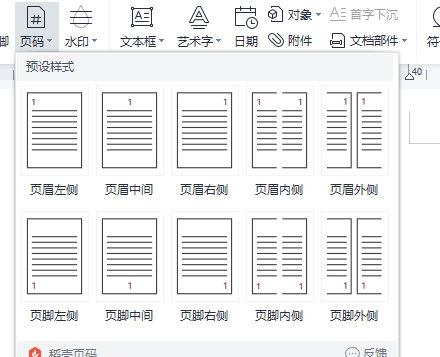
可以看到页码是按照正常的页面排序来显示的。然后我们点击【页码设置】。

在弹出框中设置后,设置应用范围为“本页及以后”,“确定”即可。

然后我们在上方的页码点击【删除页码】-【本页】即可。

以上就是WPS怎么在任意页设置页码的操作方法了,页码的调整相对来说会比较麻烦,但是掌握技巧后就很容易了,小伙伴们快来按照上面所说的步骤去调整页码吧。

WPS Office
类别:行业软件 大小:225.12M 语言:简体中文
评分:
10
下载地址
© 版权声明
本站所有内容均为互联网采集和用户自行上传而来,如有侵权,请联系本站管理员处理
THE END



















